Вы когда-нибудь видели эти странно выглядящие квадратные штрих-коды на веб-сайте и задавались вопросом, какого черта они где? Что ж, сегодня мы рассмотрим, как использовать эти штрих-коды (называемые «QR-коды») для установки приложений и обмена контактами на вашем телефоне Android.
QR-коды - это двухмерные квадратные штрих-коды, которые содержат такие данные, как URL-адреса, номера телефонов и другой текст. Многие телефоны могут сканировать и интерпретировать эти данные с помощью встроенной камеры и программного обеспечения для сканирования штрих-кода. Разработчики программного обеспечения часто включают QR-коды на свои веб-сайты, поэтому пользователи могут легко установить свое приложение, отсканировав QR-код на экране компьютера.
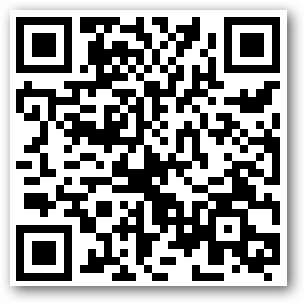
Что вам понадобится для сканирования QR-кодов с помощью телефона Android
- Телефон Android со встроенной камерой
- Программное обеспечение сканера штрих-кода
Установка приложений с использованием QR-кодов
Во-первых, нам нужно загрузить и установить сканер штрих-кода из Android Market. Доступны и другие приложения для сканирования штрих-кода, но мы считаем, что сканер штрих-кода - отличный выбор.
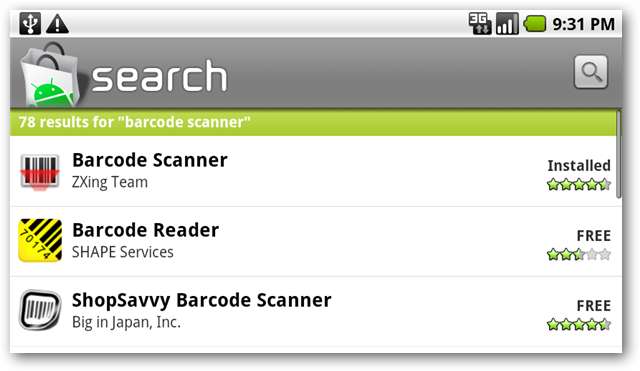
Когда вы откроете сканер штрих-кода, вы увидите прямоугольную область с мигающей красной линией, отображаемую на экране вашего телефона. Вам нужно центрировать QR-код внутри этого дисплея, чтобы его мог прочитать сканер штрих-кода.
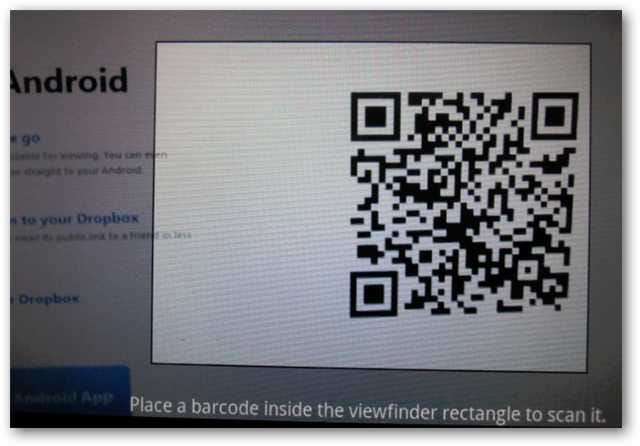
Когда сканер штрих-кода завершит считывание и идентификацию QR-кода, выберите «Открыть браузер».
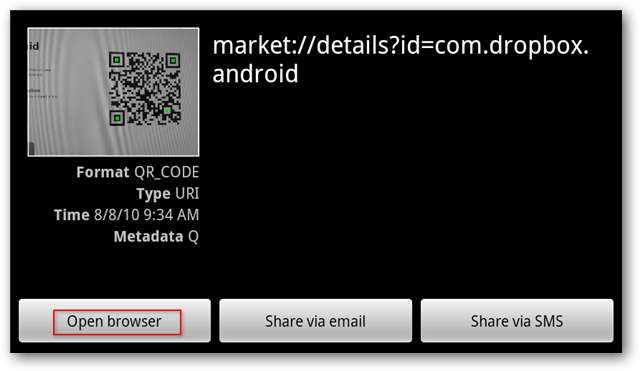
Вы будете перенаправлены в приложение в Android Market. Теперь просто нажмите «Установить».
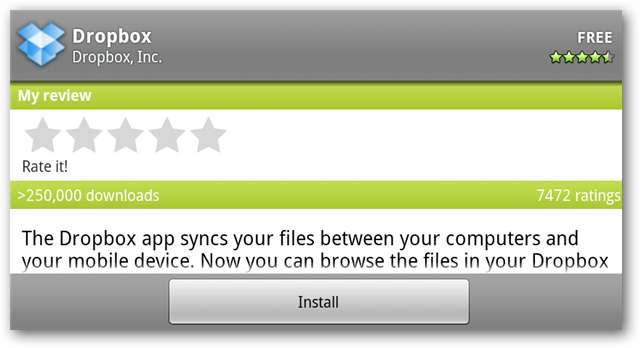
Совместное использование установленных приложений через сканер штрих-кода
Сканер штрих-кода можно использовать, чтобы позволить другим установить любое из ваших установленных приложений путем сканирования QR-кода прямо с дисплея вашего телефона (или наоборот). Откройте сканер штрих-кода и нажмите кнопку меню на телефоне Android. Затем выберите Поделиться.
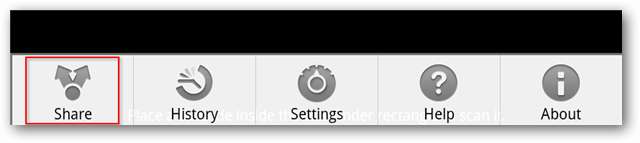
Затем выберите «Приложение» на экране «Поделиться через штрих-код».
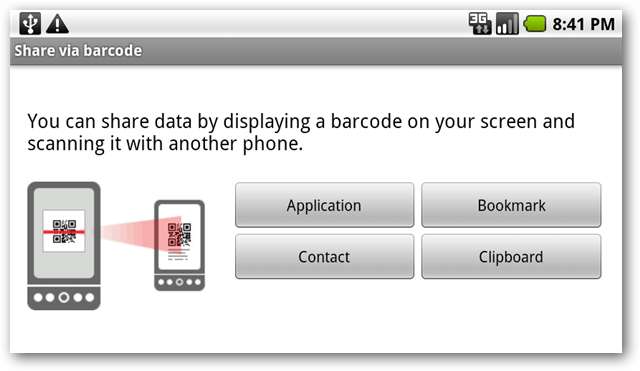
Выберите приложение, которым хотите поделиться.
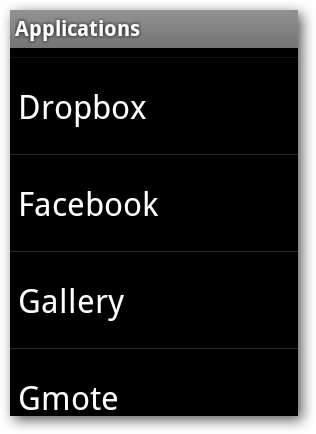
QR-код приложения будет отображаться на экране и может быть отсканирован другим устройством. Естественно, на их телефоне должен быть установлен сканер штрих-кода (или другое аналогичное приложение для сканирования штрих-кода).
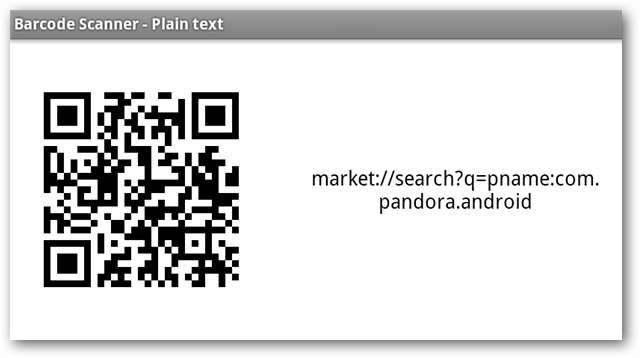
Выберите здесь кнопку меню, и вы сможете отправить штрих-код различными способами.
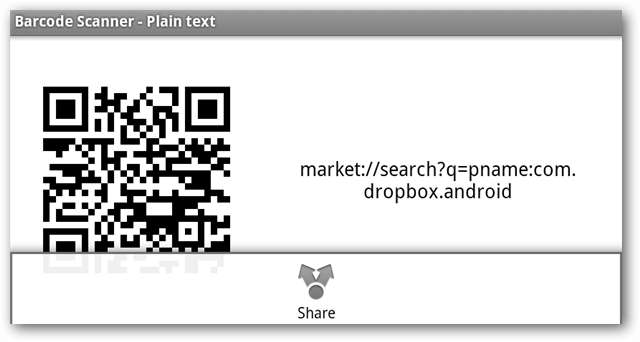
Электронная почта, IM, Facebook, Twitter и т. Д.
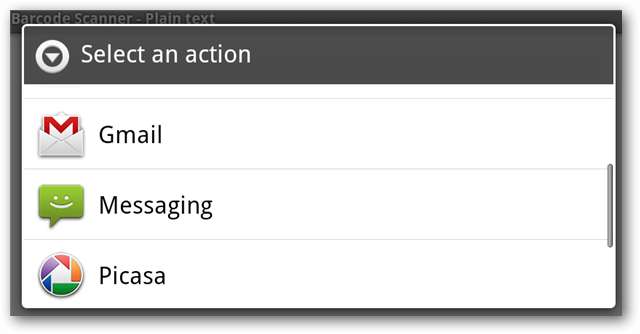
QR-код доставляется в почтовый ящик ваших друзей или отображается в приложении социальной сети, и его можно легко отсканировать с экрана компьютера.
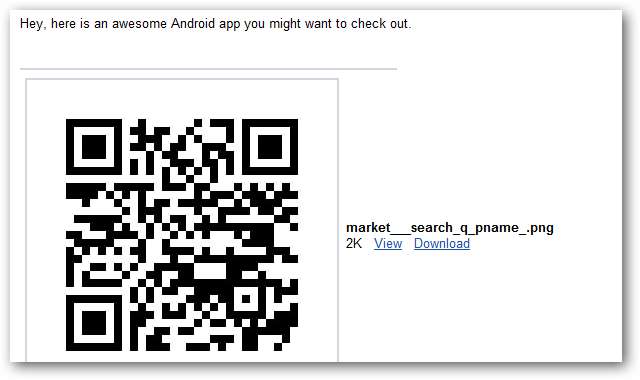
Обмен контактами с помощью QR-кодов
Вы также можете поделиться своей контактной информацией с другими через QR-коды. На экране «Отправить через штрих-код» выберите «Контакт».
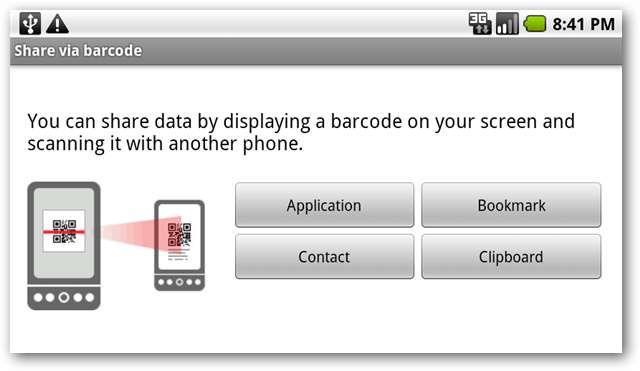
Прокрутите список контактов и выберите контакт, которым хотите поделиться. Это может быть ваша собственная контактная информация или кто-либо еще из ваших контактов.
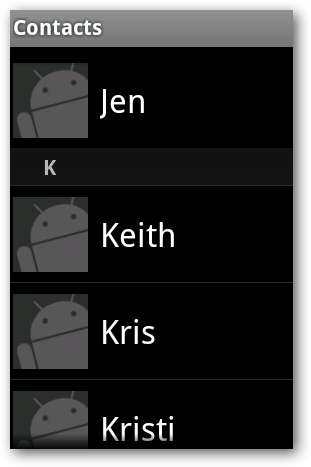
Вся информация, хранящаяся в контакте, будет сохранена в QR-коде и отображаться на экране для сканирования.
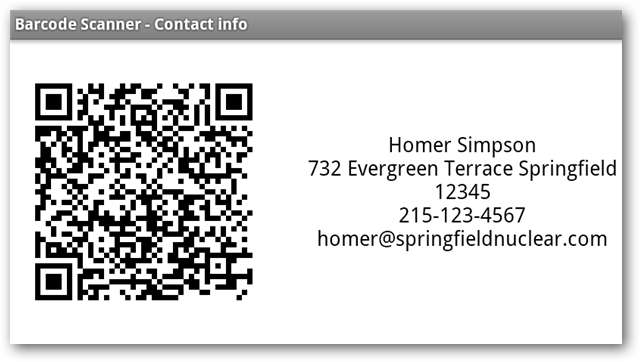
Как и в случае с приложениями, вы также можете отправлять контактную информацию в формате QR-кода по электронной почте, Twitter, Facebook, IM и т. Д.
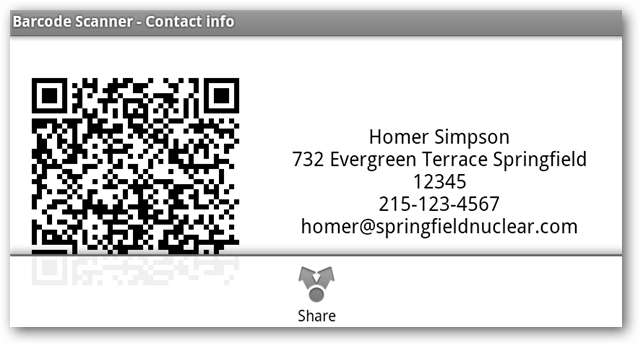
При сканировании QR-кода у вас будет возможность Добавить контакт. В зависимости от информации, содержащейся в контакте, у вас также могут быть такие параметры, как Показать карту, Набрать номер и отправить электронное письмо.
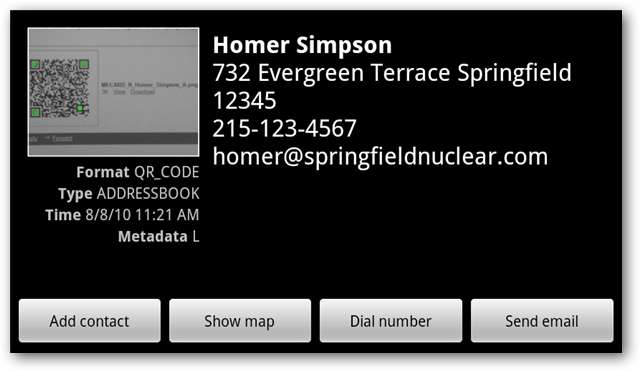
Вывод
Иногда бывает сложно найти и установить приложения с помощью Android Market, но использование QR-кодов может быть быстрой и простой альтернативой. Продавцы и другие лица, которым необходимо постоянно делиться контактной информацией, могут захотеть использовать сканер штрих-кода для создания собственного контактного QR-кода и включения его в свои электронные письма или на свой бизнес-сайт.







